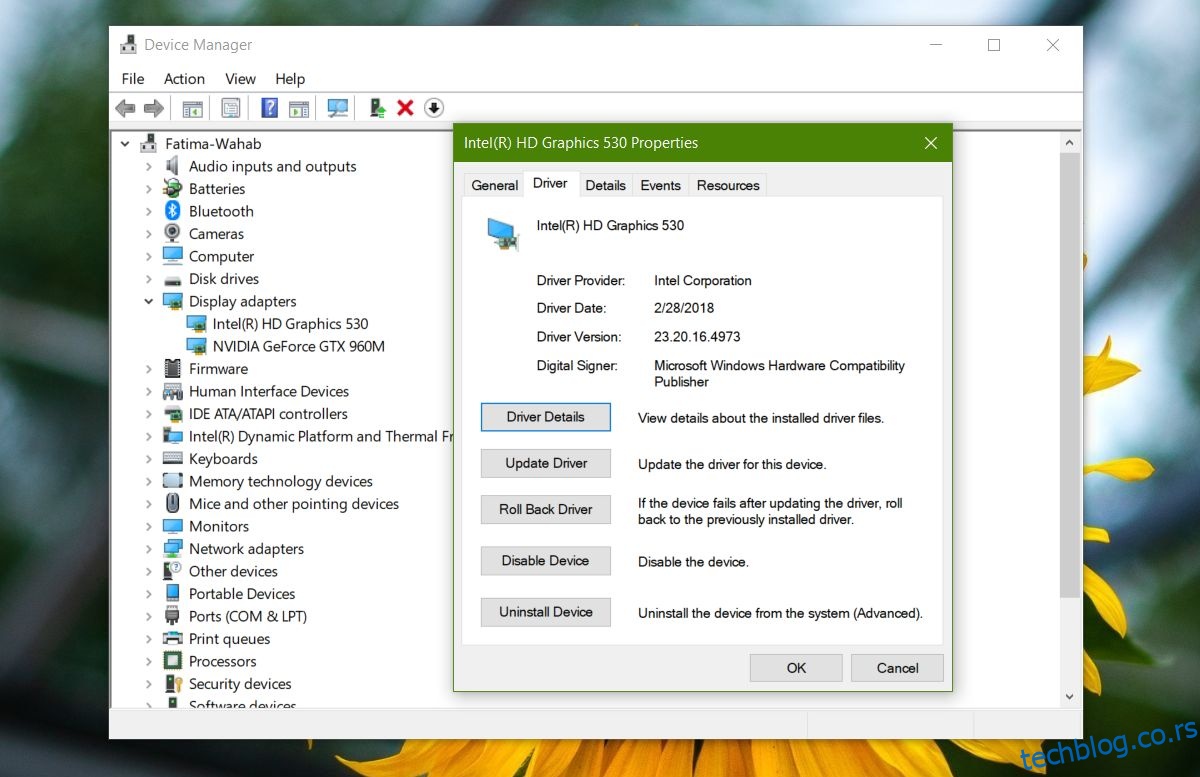Ажурирања за Виндовс 10 често узрокују грешке, али ово је проблем који је обично резервисан за велика ажурирања функција. Уз то, као део својих редовних ажурирања, Виндовс 10 преузима и инсталира и ажурирања управљачких програма.
Често ће се графички драјвер ажурирати и нова верзија можда неће добро функционисати. Ово су углавном генерички драјвери и ако тачно знате да новији неће радити за вас, морате блокирати ажурирања графичких драјвера на Виндовс 10.
Блокирајте ажурирања графичког драјвера
Требало би да вас упозоримо да ажурирања драјвера или ажурирања било које врсте треба блокирати само ако чине ваш систем нестабилним.
Да бисте блокирали ажурирања графичких драјвера, можете се обратити апликацијама трећих страна направљеним за блокирање ажурирања на Виндовс 10, међутим, боља и сигурнија опција је да користите тњегов Мицрософтов алат за решавање проблема. Направљен је посебно за блокирање ажурирања.
Прва ствар коју треба да урадите је да деинсталирате проблематични графички драјвер. Да бисте деинсталирали управљачки програм, отворите Управљач уређајима и проширите Дисплаи Адаптерс. Кликните десним тастером миша на графичку картицу која је ажурирана и изаберите Својства из контекстног менија. У прозору Својства идите на картицу Управљачки програм и изаберите опцију враћања.

Када то урадите, Виндовс 10 ће поново покушати да инсталира драјвер. Ово је када покренете алатку за решавање проблема.
Кликните на дугме Даље на почетном екрану и изаберите опцију „Сакриј ажурирања“. Алат ће тражити и навести сва доступна ажурирања. Изаберите оне које желите да сакријете и кликните на Даље.
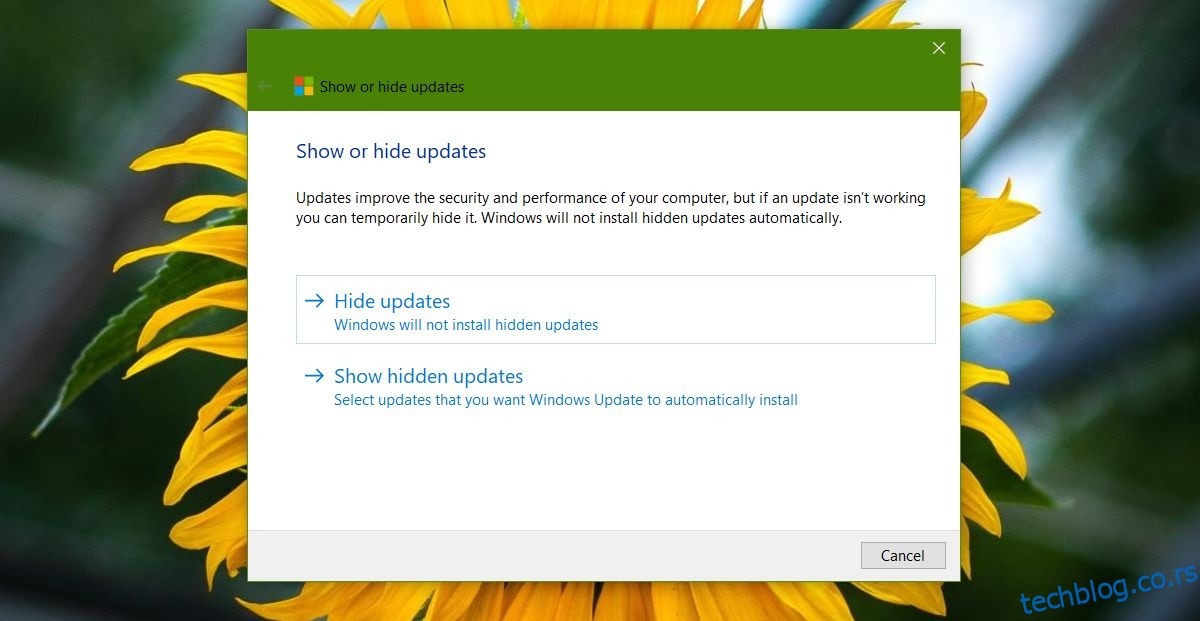
Сакривање ажурирања ће спречити Виндовс 10 да преузме и касније их инсталира. Ако икада будете морали да откријете ажурирања, поново покрените ову исту алатку, али кликните на опцију Прикажи скривена ажурирања. Са листе скривених ажурирања можете изабрати која ажурирања желите да прикажете.
Пошто је ово ваш графички драјвер о коме говоримо, можда би било добро да проверите да ли ваш систем има инсталирану апликацију произвођача вашег ГПУ-а. И Нвидиа и АМД имају наменске апликације које могу да преузимају и инсталирају драјвере. Могуће је да ове апликације ажурирају управљачки програм, а не Виндовс 10. Ако услужни програм за решавање проблема не успе да пронађе ниједан графички драјвер након што га вратите, проверите дозволе које има апликација вашег ГПУ-а. Ако су аутоматска ажурирања омогућена, онемогућите их.
На крају, ако је ваш ГПУ почео да прави проблеме након већег ажурирања за Виндовс 10, проверите форуме и друге портале помоћи на мрежи, посебно све форуме које хостује произвођач вашег ГПУ-а, да бисте видели познате грешке и доступна решења.